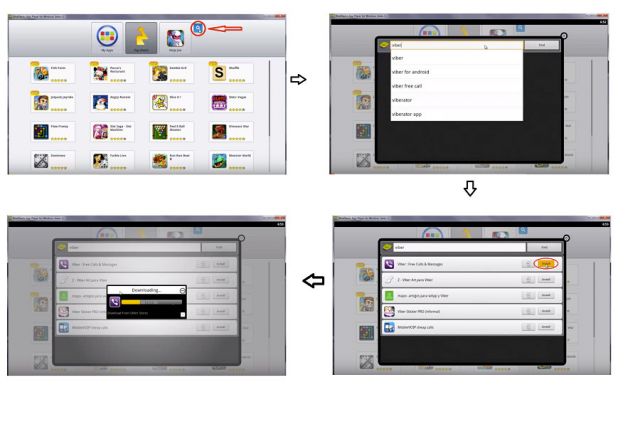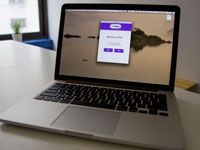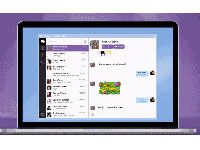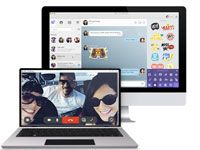
Вы начали пользоваться популярным и удобным мессенджером на смартфоне, но не знаете, можно ли установить Вибер на компьютер? Несмотря на то, что приложение предназначалось изначально для смартфонов, на сегодняшний день возможно установить его и на компьютер либо ноутбук.
Функционал Вайбера для ПК
Установив Viber на комп, вы получите возможность:
- Совершать видеозвонки (причем бесплатно) online тому, кто тоже пользуется Вайбером.
- Делать голосовые вызовы с очень качественным звуком.
- Отправлять текстовые мгновенные сообщения, снабжая их (по своему усмотрению) смайлами и стикерами (платными или бесплатными).
- Синхронизировать оба устройства (смартфон, на который изначально был установлен Вайбер, и ваш домашний компьютер) и полноценно пользоваться Вайбером.
- Совершать переадресацию звонков на комп онлайн.
- Связать свой аккаунт в Вайбере с одной из популярных социальных сетей.
- Не просматривать надоедливую рекламу.
- Создавать чаты с несколькими участниками сразу.
Загрузка Вайбера
Чтобы загрузить Viber на пк, нужно:
1.Провести процесс установки программы на смартфон, (активация телефонного номера также должна быть выполнена; как это сделать, читайте здесь).
2.Зайти в интернет через любой браузер.
3.Перейти на страницу viber.com/ru (тут находится Вайбер на русском).
4.Клацните по вкладке «Компьютер».
5.Нажмите «Читать дальше...» и перед вами откроется новое окно, в котором можно будет выбрать одну из трех операционных систем.
6.Нажмите на первую вкладку, если у вас Виндоус, на вторую — если Mac, на третью — если Линукс.
7.Нажмите «Загрузить...» (зеленоватая кнопка)
или перейдите по одной из прямых ссылок:
Для Windows
http://download.cdn.viber.com/desktop/windows/ViberSetup.exe
Для Mac
https://download.cdn.viber.com/desktop/mac_10_7/Viber.dmg
Для Linux (Ubuntu, Fedora)
http://download.cdn.viber.com/cdn/desktop/Linux/viber.deb (для загрузки Viber Debian), http://download.cdn.viber.com/desktop/Linux/viber.rpm (для загрузки Viber RPM)
8.Откройте скачанный дистрибутив (установочный файл) двойным щелчком.
9.В появившемся окне установки поставьте галочку напротив лицензионного соглашения – «Я согласен (-на)» («I agree»).
10.Нажмите «Установить» («Install»).
11.Когда система спросит вас, установлена ли версия проги на телефоне, нажмите «Да».
12.В следующем окне введите страну и номер мобильного, чтобы активировать Viber на компьютере.
13.Зайдите на смартфоне (номер которого вы ввели и на который вы ранее установили Вибер) в программу, при этом в окне компьютера нажмите кнопку «Открыть QR-сканер».
14.Наведите телефон (видоискатель его камеры) на QR-код, отобразившийся на мониторе компьютера (экране ноутбука), чтобы начался процесс сканирования.
15.Через несколько секунд после того, как вы начали процесс сканирования кода, на компьютере высветится сообщение: «Успех!»
Если Вайбер на вашем телефоне все еще не установлен, как настроить эти программы на обоих устройствах? Сделайте следующее:
1.На десятом шаге предыдущей инструкции нажмите на кнопочку «Нет» и система предложит вам на выбор загрузить файл для смартфона Андроид, IOS, Виндоус Фоун.
2.Нажмите одну из них, если нужно загрузить установочный файл для одной из перечисленных операционных систем.
3.Далее, после того, как вы введете телефонный номер, вы увидите окно для ввода кода, который придет на телефон.
4.Введите полученный код.
5.Нажмите «Войти в Viber», чтобы зайти на главную страницу мессенджера.
Как подключить Вайбер, не имея смартфона?
Если у вас возникла потребность воспользоваться Вибером через компьютер, но без телефона, то есть не устанавливая предварительно эту прогу на смартфон, выполните следующие несколько действий:
1.Сначала нужно скачать программу на ПК, выполнив пункты №№ 1–9 из первой инструкции.
2.Когда система спросит вас, установлено ли уже приложение на мобильном, просто сверните все окна, нажав комбинацию клавиш «Windows» + «D».
3.Скачайте из интернета (с проверенного сайта) эмулятор BlueStacks и установите его, кликнув двойным щелчком по файлу, указав место установки и согласившись с правилами.
4.Откройте эмулятор после завершения процесса установки и введите в поле поиска: «Viber».
5.Нажмите «Install» – кнопочку, расположенную рядом со строчкой найденного Вайбера.
6.В главном окне БлюСтакс клацните по значку Вайбера, чтобы его открыть, нажмите «Продолжить» или «Continue». Если перед вами возникнет окно для входа в вашу учетную запись Гугл, войдите в нее.
7.Выбрав Вайбер, нажмите «Установить», введите страну и номер мобильного.
8.Дождитесь кода (он придет, как обычное СМС с несколькими цифрами).
9.Введите код в следующем окне и подтвердите.
Теперь у вас есть возможность общаться в популярном мессенджере и на компьютере! Приятного времяпрепровождения!
Видео по теме:

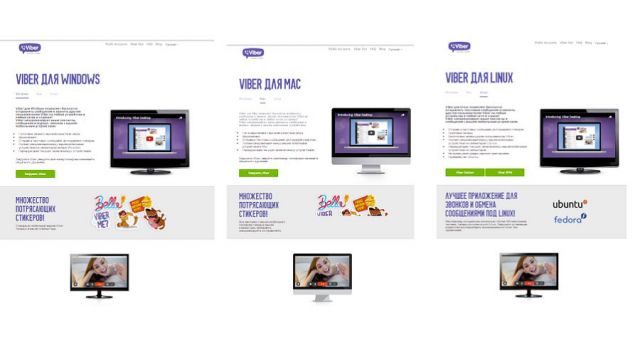
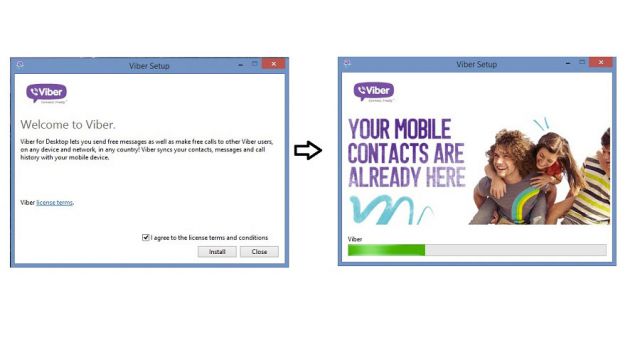
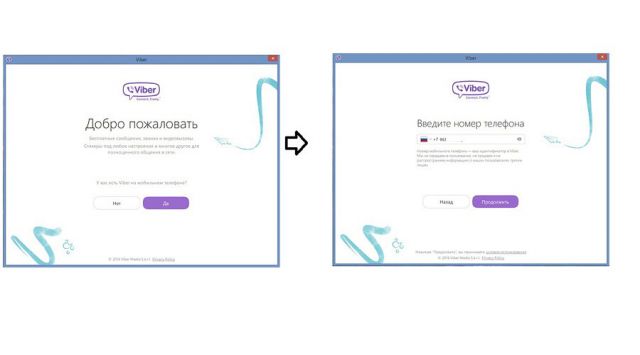
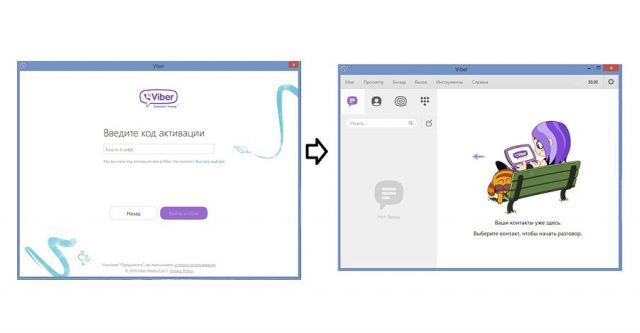
 Вибер или Ватсап?
Вибер или Ватсап?